

By Nathan E. Malpass, Son Güncelleme: 6/12/2023
Kısa mesajlar sadece bir iletişim aracı olmaktan öteye geçti; bunlar değerli anıların, hayati bilgilerin ve kişisel konuşmaların depolarıdır. Bu değerli mesajların yanlışlıkla silinmesi veya cihaz sorunları nedeniyle kaybedilmesi yürek parçalayıcı bir deneyim olabilir.
Ancak korkmayın, çünkü bu kapsamlı kılavuz süreç boyunca size yol gösterecektir. iPhone'da kalıcı olarak silinen metin mesajları nasıl kurtarılır. Hem resmi hem de en iyi ücretsiz indirilebilen üçüncü taraf metin kurtarma yazılımı değerli konuşmalarınızın bir daha asla dijital uçurumda kaybolmamasını sağlayacak yöntemler. Öyleyse gelin iPhone veri kurtarma dünyasına dalalım ve kaybolmuş gibi görünen mesajları geri almanın sırlarını açığa çıkaralım.
Bölüm #1: iPhone'da Kalıcı Olarak Silinen Metin Mesajları Nasıl KurtarılırBölüm #2: iPhone'da Kalıcı Olarak Silinen Metin Mesajları Nasıl Kurtarılır: En İyi AraçSonuç
Önemli kısa mesajları kaybetmek üzücü bir deneyim olabilir, ancak iPhone'unuzun düzenli iTunes yedeklemelerini oluşturma konusunda gayretli davrandıysanız, umut vardır. Bu bölümde, iTunes yedeklemelerinizi kullanarak kalıcı olarak silinen metin mesajlarını kurtarma adımlarında size yol göstereceğiz.
Adım #1: iPhone'unuzu Bilgisayarınıza Bağlayın
Açarak başlayın iTunes iPhone yedeklemelerinizi sakladığınız bilgisayarda. İPhone'unuzu bilgisayara bağlamak için bir USB kablosu kullanın. iTunes cihazınızı tanımalıdır.
Adım #2: İlgili Yedeklemeyi Seçin
İTunes'da bağlı iPhone simgenizi bulun ve tıklayın. Bu sizi cihazın özet sayfasına götürecektir. Altında "Yedekler" bölümünde bulacaksınız "Yedeği Geri Yükle" seçenek. Devam etmek için üzerine tıklayın.
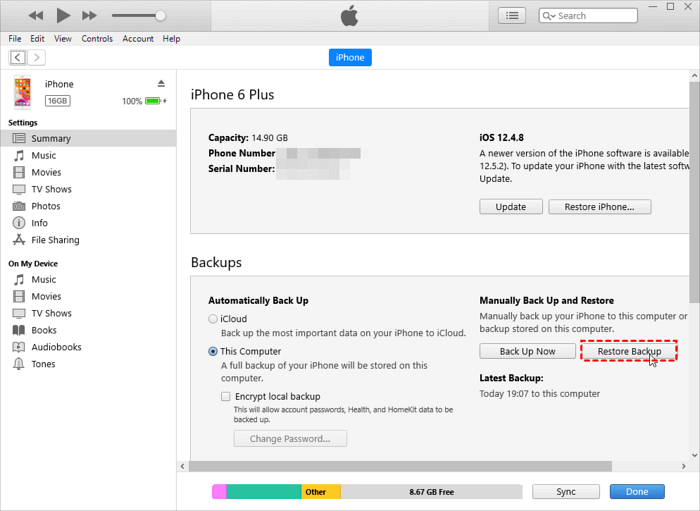
Adım #3: iPhone'unuzu Geri Yükleyin
Mevcut yedeklemelerin listesini görüntüleyen bir açılır pencere görünecektir. Kurtarmak istediğiniz silinmiş kısa mesajları içerdiğini düşündüğünüz yedeği seçin ve tıklayın. "Onarmak". iTunes geri yükleme işlemini başlatacaktır. Bu biraz zaman alabilir; bu nedenle sabırlı olun ve bu işlem sırasında iPhone'unuzun bağlantısını kesmediğinizden emin olun.
Adım #4: Kurtarılan Mesajlarınızı Kontrol Edin
Geri yükleme işlemi tamamlandıktan sonra iPhone'unuz yeniden başlatılacaktır. Silinen kısa mesajların kurtarılıp kurtarılmadığını görmek için mesaj uygulamanızı kontrol edin.
İTunes yedeklemelerini kullanmak, silinen kısa mesajları kurtarmanın etkili bir yolu olsa da, bu yöntemin mevcut iPhone verilerinizi seçilen yedeklemedeki verilerle değiştireceğini unutmayın. Bu nedenle, yedeklemeye dahil edilmemiş tüm güncel verileri kaybetmeye hazır olduğunuzdan emin olun.
Mevcut iPhone verilerinizin üzerine yazmamayı tercih ediyorsanız veya iTunes yedeklemeniz yoksa, iCloud yedeklemelerini kullanarak kalıcı olarak silinen kısa mesajları yine de kurtarabilirsiniz. İCloud'u kullanarak iPhone'da kalıcı olarak silinen metin mesajlarını nasıl kurtaracağınız aşağıda açıklanmıştır:
Adım #1: iCloud Yedeklemenizi Kontrol Edin
Açın "Ayarlar" iPhone'unuzdaki uygulama. öğesine dokunun Apple kimliği ekranın üst kısmında. Aşağı kaydırın ve seçin "iCloud". Üzerine dokunun "Depolamayı Yönet" ardından "Yedekler". Mesajları kurtarmaya çalıştığınız cihazı seçin. Son iCloud yedeklemenizin tarihini inceleyin. Kurtarmak istediğiniz kısa mesajların hâlâ cihazınızda olduğu bir zamana ait olduğundan emin olun.
Adım #2: iPhone'unuzu Silin (Geçici Adım)
Ana Ayarlar sayfasına geri dönün. Aşağı kaydırın ve seçin "Genel". Aşağıya doğru kaydırın ve seçin "Sıfırla". Musluk "Tüm İçeriği ve Ayarları Sil". Bu işlem iPhone'unuzu geçici olarak silecektir ancak kurtarma işlemi için gereklidir.
Adım #3: iCloud Yedeklemesinden Geri Yükleme
iPhone'unuzu sildikten sonra ilk kurulum ekranını göreceksiniz. Ulaşıncaya kadar ekrandaki talimatları izleyin. "Uygulamalar ve Veriler" ekran. seçmek "iCloud Yedeklemesinden Geri Yükle". Apple Kimliğinizi ve parolanızı kullanarak iCloud hesabınızda oturum açın. Kurtarmak istediğiniz kısa mesajların hâlâ cihazınızda olduğu zamana karşılık gelen iCloud yedeklemesini seçin.

Adım #4: Geri Yüklemenin Tamamlanmasını Bekleyin
İPhone'unuz şimdi seçilen iCloud yedeklemesinden geri yüklemeye başlayacak. Bu işlem yedeklemenin boyutuna ve internet bağlantınıza bağlı olarak biraz zaman alabilir. Geri yükleme işlemi tamamlandıktan sonra, uygulamaları ve ayarları geri yükleme de dahil olmak üzere cihazınızın kurulumunu yapmak için ekrandaki talimatları izleyin.
Adım #5: Kurtarılan Kısa Mesajlarınızı Kontrol Edin
Kurulum tamamlandıktan sonra silinen kısa mesajların başarıyla kurtarılıp kurtarılmadığını görmek için Mesajlar uygulamanızı kontrol edin.
Bu yöntem, silinen metin mesajlarını mevcut verilerinizi kaybetmeden iCloud'dan kurtarmanıza olanak tanır. Ancak almak istediğiniz mesajları içeren yeni bir iCloud yedeklemesi gerekir. iPhone'unuzu düzenli olarak iCloud'a yedekliyorsanız bu, kayıp mesajlarınızı kurtarmanın güvenilir bir yolu olabilir.
Seçeneklerinizi iTunes ve iCloud yedeklemeleriyle tükettiyseniz ve hâlâ iPhone'unuzda kalıcı olarak silinen kısa mesajları kurtarmanız gerekiyorsa, mobil ağ servis sağlayıcınıza ulaşmayı düşünün. Mesajlarınızın içeriğine erişimleri olmasa da, genellikle mesajlarınızı kurtarmanıza yardımcı olabilecek belirli bilgileri edinmenize yardımcı olabilirler.
İşte yapabilecekleriniz:
Adım #1: Müşteri Desteğiyle İletişime Geçin
Mobil ağ servis sağlayıcınızın müşteri desteği iletişim bilgilerine bakın. Bu genellikle resmi web sitelerinde veya fatura ekstrenizde bulunabilir. Mevcut iletişim yöntemlerine bağlı olarak müşteri desteğine telefon veya e-posta yoluyla ulaşın.
Adım #2: Durumunuzu Açıklayın
Bir müşteri destek temsilcisine ulaştığınızda, önemli kısa mesajları yanlışlıkla iPhone'unuzdan sildiğinizi ve bunları kurtarmak için onların yardımına ihtiyacınız olduğunu açıklayın. Telefon numaranız, hesap sahibinin adı ve kimliğinizi doğrulamak için isteyebilecekleri diğer bilgiler de dahil olmak üzere hesap ayrıntılarınızı vermeye hazır olun.
Adım #3: Mesaj Alma Hakkında Bilgi Alın
Silinen mesajlarınızı kurtarmanıza yardımcı olabilecek herhangi bir seçenek veya günlük olup olmadığını kibarca sorun. Bazı mobil ağ sağlayıcıları, görüşmenizi yeniden yapılandırmanıza yardımcı olabilecek zaman damgaları ve alıcı numaraları gibi kısa mesaj meta verilerinin kayıtlarını tutar. Mobil ağ servis sağlayıcılarının gizlilik düzenlemelerine tabi olduğunu ve mesajlarınızın içeriğini sağlayamayabileceklerini unutmayın. Ancak başka yollarla da yardım sunabilirler.
Adım #4: Rehberliklerini Takip Edin
Müşteri destek temsilcisi size herhangi bir talimat veya talepte bulunursa, silinen kısa mesajlarınızı kurtarma şansınızı artırmak için bunları derhal takip edin. Sürecin biraz zaman alabileceğini ve sonucun garanti edilmediğini unutmayın. Servis sağlayıcınızla iletişim boyunca sabırlı ve işbirlikçi olun.
Bu yöntem her zaman gerçek metin mesajlarının kurtarılmasını sağlayamasa da, özellikle mobil ağ servis sağlayıcınızın eksik mesajları yeniden yapılandırmanıza yardımcı olabilecek değerli bilgilere sahip olabileceğine inanıyorsanız denemeye değer. Gizlilik yasalarına tabi olduklarını ve kısa mesajlarınızın gerçek içeriğine erişemeyebileceklerini veya bu içeriği sağlayamayabileceklerini unutmayın.
Apple, iOS 16'dan başlayarak, fotoğraf ve videoların yönetilmesine benzer şekilde, kullanıcıların "Son Silinenler" klasöründen silinen kısa mesajları kurtarmasına olanak tanıyan bir özelliği kullanıma sundu. Bu özelliği kullanarak iPhone'da kalıcı olarak silinen metin mesajlarını nasıl kurtaracağınız aşağıda açıklanmıştır:
Adım #1: "Son Silinenler" Klasörüne Erişin
iPhone'unuzda Mesajlar uygulamasını başlatın. Klasör listesine ulaşana kadar sol üst köşedeki geri okuna (<) dokunun. Listede "Son Silinenler" klasörünü bulun ve seçin.
Adım #2: Silinen Metin Mesajlarını Kurtarın
içinde "Son Silinmiş" klasörünü açtığınızda, belirli bir zaman dilimi içinde silinen kısa mesajların bir listesini göreceksiniz. Silinen bir kısa mesajı kurtarmak için üzerine dokunarak seçin. Kurtarmak istediğiniz mesajları seçtikten sonra "Kurtarmak" düğmesi genellikle ekranın sağ alt köşesinde bulunur. Seçilen mesajları kurtarmak isteyip istemediğinizi soran bir açılır pencere görünecektir. Dokunarak onaylayın "Kurtarmak".
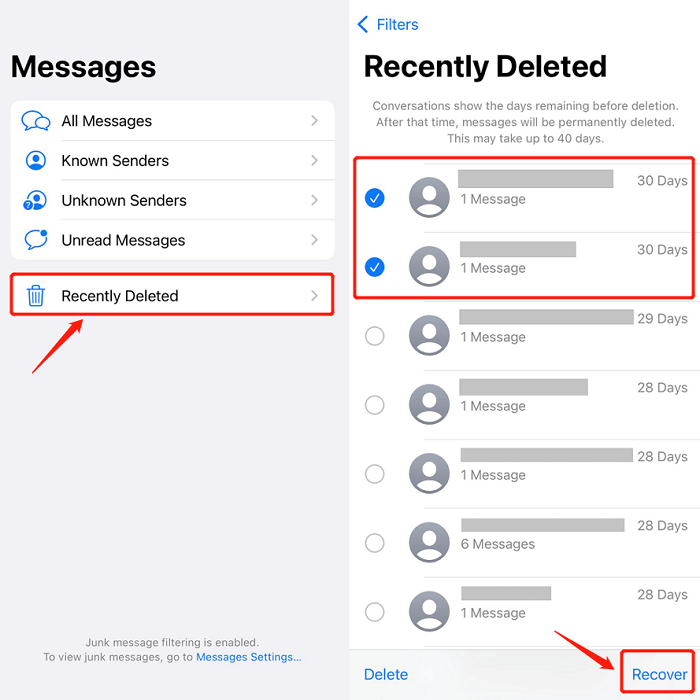
Adım #3: Kurtarılan Mesajları Kontrol Edin
Kurtarma işlemi tamamlandıktan sonra, silinen kısa mesajların başarıyla kurtarılıp kurtarılmadığını kontrol etmek için ana Mesajlar uygulamanıza geri dönün.
"Son Silinenler" klasörü, iOS 16 ve sonraki sürümlerde silinen metin mesajlarını kurtarmak için kullanışlı bir yerleşik özelliktir. Ancak, bu klasördeki iletilerin süresiz olarak saklanmadığını ve belirli bir sürenin (genellikle 30 gün) ardından kalıcı olarak silineceğini unutmayın. Silinen mesajlarınızı bu klasörde bulamazsanız diğer kurtarma yöntemlerini araştırmanız gerekebilir.
Her şey başarısız olduğunda veya yedeklemeler ve yerleşik özellikler gibi geleneksel yöntemlerin yardımcı olamayacağı bir durumla karşı karşıyaysanız, üçüncü taraf veri kurtarma yazılımına başvurmak hayat kurtarıcı olabilir. Bu kategorideki önde gelen araçlardan biri FoneDog iOS Veri KurtarmaiPhone'unuzda silinen metin mesajlarını kurtarmak için güçlü ve kullanıcı dostu bir çözüm.
iOS Veri Kurtarma
Fotoğrafları, videoları, kişileri, mesajları, arama günlüklerini, WhatsApp verilerini ve daha fazlasını kurtarın.
iPhone, iTunes ve iCloud'dan verileri kurtarın.
En son iPhone ve iOS ile uyumludur.
Bedava indir
Bedava indir

Neden FoneDog iOS Veri Kurtarma'yı Seçmelisiniz?
İşte iPhone'da kalıcı olarak silinen metin mesajları nasıl kurtarılır FoneDog iOS Veri Kurtarma'yı kullanarak:
Adım #1: FoneDog iOS Veri Kurtarma'yı Kurun ve Başlatın
FoneDog iOS Veri Kurtarma'yı bilgisayarınıza indirip yükleyerek başlayın. Hem Windows hem de Mac için kullanılabilir. Kurulumdan sonra yazılımı başlatın.
Adım #2: iPhone'unuzu bağlayın
iPhone'unuzu bilgisayarınıza bağlamak için bir USB kablosu kullanın. iPhone'unuzda bu bilgisayara güvenip güvenmediğinizi soran bir açılır pencere görünürse, "Güven" bağlantı kurmak için.
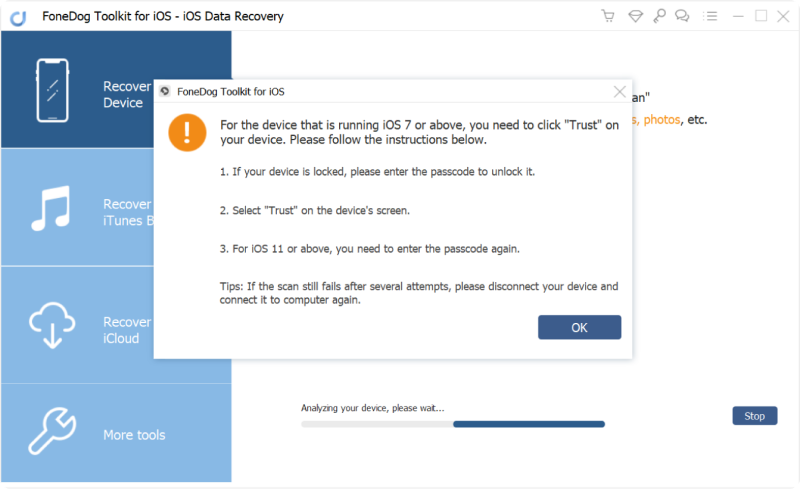
Adım #3: Kurtarma Modunu Seçin
FoneDog iOS Veri Kurtarma'da, "İOS Cihazından Kurtar" modu.
Adım #4: iPhone'unuzu Tarayın
Tıkla "Taramayı Başlat" Tarama işlemini başlatmak için düğmesine basın. FoneDog iPhone'unuzun verilerini analiz edecektir.

Adım #5: Silinen Mesajları Önizleyin ve Kurtarın
Tarama tamamlandığında ekranın sol tarafında kurtarılabilir veri kategorilerinin bir listesini göreceksiniz. Tıklamak "Mesajlar" Silinen metin mesajlarını önizlemek için. Kurtarmak istediğiniz silinmiş kısa mesajları seçin. Bireysel mesajları veya konuşmaların tamamını seçebilirsiniz. Mesajları seçtikten sonra "Kurtarmak" düğme. Kurtarılan mesajları kaydetmek için bilgisayarınızda bir hedef seçin.
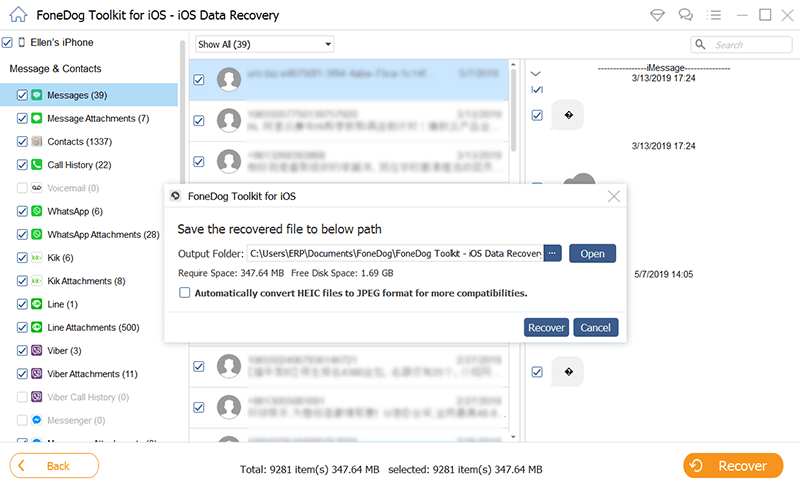
Adım #6: Kurtarma İşlemini Tamamlayın
FoneDog iOS Veri Kurtarma, seçtiğiniz kısa mesajların başarıyla kurtarıldığını onaylayacaktır. Tıklamak "TAMAM" süreci bitirmek için.
Adım #7: Kurtarılan Mesajları Kontrol Edin
Artık silinen kısa mesajlarınızın başarıyla alındığından emin olmak için iPhone'unuzda Mesajlar uygulamanızı açabilir veya kurtarılan mesajları bilgisayarınızda görüntüleyebilirsiniz.
FoneDog iOS Veri Kurtarma'nın "iOS Cihazından Kurtar" seçeneği, yedekleriniz olmasa bile iPhone'unuzdan kalıcı olarak silinen metin mesajlarını almanın basit ve etkili bir yolunu sunar. iOS aygıtınızdaki değerli verileri kurtarmanız gerektiğinde cankurtaran olabilecek çok yönlü bir araçtır.
İnsanlar ayrıca okurKalıcı Olarak Silinen Fotoğrafları Kurtarabilir misiniz? En İyi Yollar Burada![2023] Kalıcı Olarak Silinen Sesli Posta iPhone Nasıl Kurtarılır?
iPhone'unuzdaki önemli kısa mesajları kaybetmek üzücü bir deneyim olabilir, ancak bu yolun sonu değildir. Bu kapsamlı kılavuzda, çeşitli yöntemleri araştırdık. iPhone'da kalıcı olarak silinen metin mesajları nasıl kurtarılır ve değerli konuşmalarınızın asla tamamen kaybolmamasını sağlayın.
Diğer yöntemler başarısız olduğunda FoneDog iOS Veri Kurtarma gibi üçüncü taraf yazılımlar cankurtaran olabilir. Bu araç, kullanıcı dostu bir arayüz ve silinen metin mesajlarını verilerinizin üzerine yazmadan doğrudan iPhone'unuzdan almanızı sağlayan "iOS Cihazından Kurtar" dahil olmak üzere birden fazla kurtarma modu sunar.
Hinterlassen Sie einen Kommentar
Yorumlamak
iOS Veri Kurtarma
FoneDog iOS Veri Yedekleme - iOS aygıtınızdan kayıp veya silmiş dosyaları kurtarmanıza yardım etmek için üç etkili yöntem sağlar.
Ücretsiz deneme Ücretsiz denemePopüler makaleler
/
BİLGİLENDİRİCİLANGWEILIG
/
basitKOMPLİZİERT
Vielen Dank! Merhaba, Sie die Wahl:
Excellent
Değerlendirme: 4.6 / 5 (dayalı 109 yorumlar)